承接上文,我们已经可以访问到我们的云服务器了,那么现在开始往里面安装应用。
教程jdk、tomcat、mysql下载地址
链接: https://pan.baidu.com/s/1FS1yYNqvnRJODklRnm9wog 提取码: g6nb
一. 去官网下载JDK
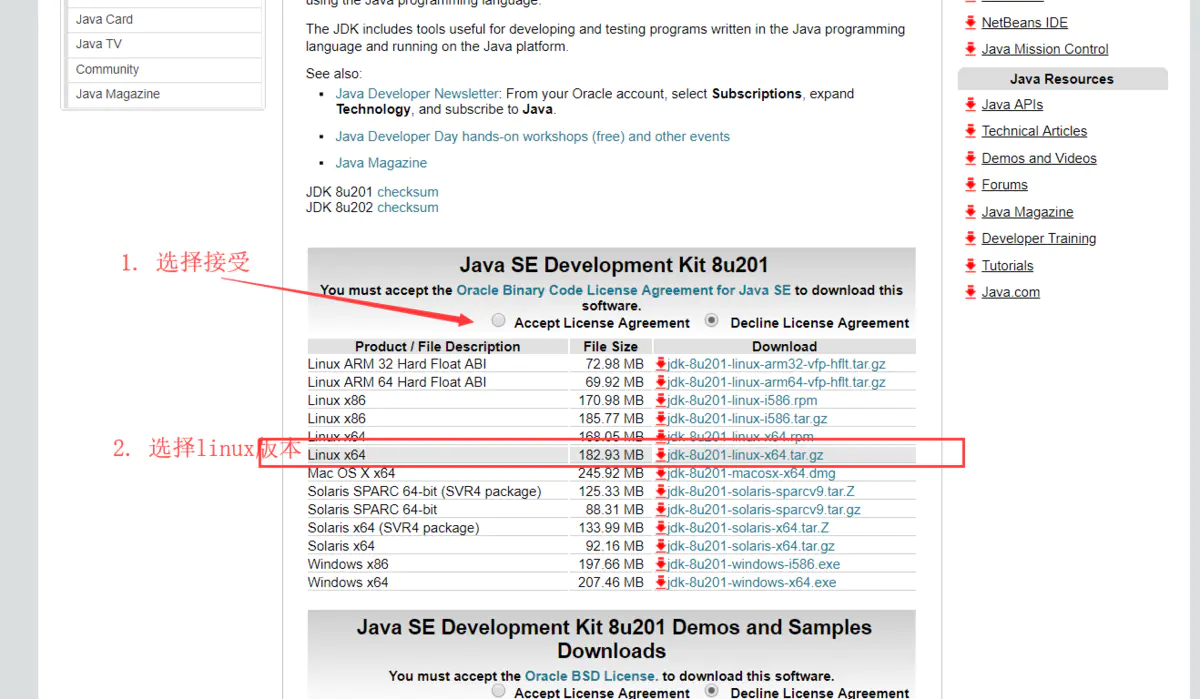
1 、用IE浏览器下载这个文件,然后去下载中心暂停并复制下载链接
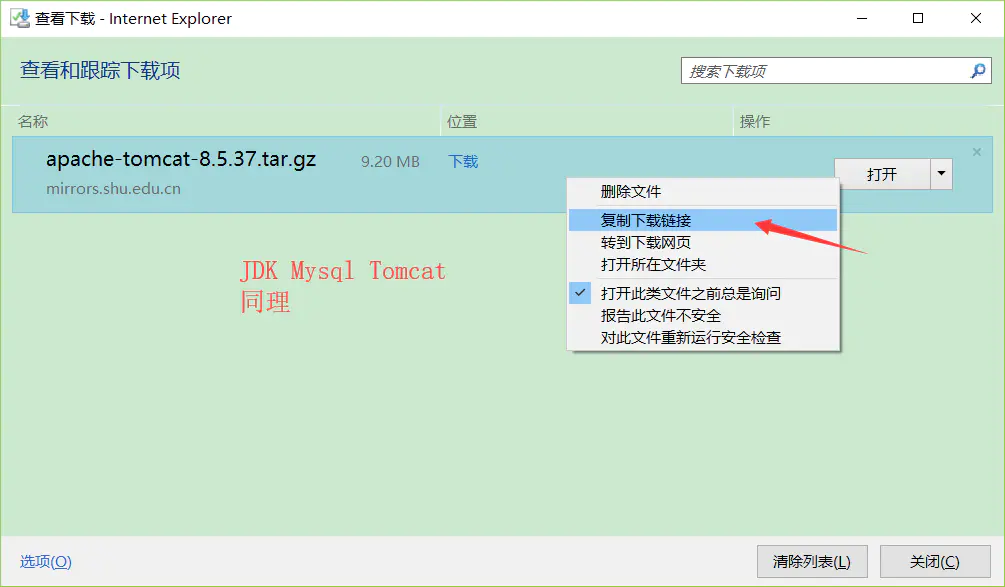
选择IE浏览器
2、下载
# 切换目录
cd /
# 创建一个文件夹 Java
mkdir usr/local/java
# 进入这个文件夹
cd /usr/local/java
# 将复制下来的下载链接`ctrl+insert`放到这里
wget 下载链接3、解压chmod +x jdk-8u191-linux-x64.tar.gztar xzf jdk-8u191-linux-x64.tar.gz -C /usr/java
4、设置环境变量:
a . 打开/etc/profile:vi /etc/profile,按i进入编辑模式
b . 将以下信息ctrl+insert进去,注意自己的版本号
export JAVA_HOME=/usr/local/java/jdk1.8.0_191
export CLASSPATH=$JAVA_HOME/lib/tools.jar:$JAVA_HOME/lib/dt.jar:$JAVA_HOME/lib
export PATH=$JAVA_HOME/bin:$PATHc . 按下Esc键退出编辑模式,输入:wq保存并关闭文件
d . 加载环境变量: source /etc/profile
e . 运行java -version命令,显示JDK版本信息时,表示 JDK 已经安装成功
二. 官网下载安装Tomcat
- 创建一般用户 www来运行Tomcat:
useradd www - 创建网站根目录:
mkdir -p /data/wwwroot/default - 本示例将直接在网站根目录下新建一个 Tomcat 测试页面
echo Tomcat test > /data/wwwroot/default/index.jsp
chown -R www.www /data/wwwroot
- 还是一样的方法去官方找下载链接
cd /usr/local
wget 下载链接
- 解压安装,注意自己的版本
解压tar xzf apache-tomcat-8.5.34.tar.gz
改名 mv apache-tomcat-8.5.34 /usr/local/tomcat/
授权 chown -R www.www /usr/local/tomcat/
- 配置server.xml
切换到/usr/local/tomcat/conf/ 目录:cd /usr/local/tomcat/conf/
重命名server.xml 文件:mv server.xml server.xml_bk
创建一个新的server.xml 文件,运行命令vi server.xml
按下i键进入编辑模式,添加以下内容
<?xml version="1.0" encoding="UTF-8"?>
<Server port="8006" shutdown="SHUTDOWN">
<Listener className="org.apache.catalina.core.JreMemoryLeakPreventionListener"/>
<Listener className="org.apache.catalina.mbeans.GlobalResourcesLifecycleListener"/>
<Listener className="org.apache.catalina.core.ThreadLocalLeakPreventionListener"/>
<Listener className="org.apache.catalina.core.AprLifecycleListener"/>
<GlobalNamingResources>
<Resource name="UserDatabase" auth="Container"
type="org.apache.catalina.UserDatabase"
description="User database that can be updated and saved"
factory="org.apache.catalina.users.MemoryUserDatabaseFactory"
pathname="conf/tomcat-users.xml"/>
</GlobalNamingResources>
<Service name="Catalina">
<Connector port="8080"
protocol="HTTP/1.1"
connectionTimeout="20000"
redirectPort="8443"
maxThreads="1000"
minSpareThreads="20"
acceptCount="1000"
maxHttpHeaderSize="65536"
debug="0"
disableUploadTimeout="true"
useBodyEncodingForURI="true"
enableLookups="false"
URIEncoding="UTF-8"/>
<Engine name="Catalina" defaultHost="localhost">
<Realm className="org.apache.catalina.realm.LockOutRealm">
<Realm className="org.apache.catalina.realm.UserDatabaseRealm"
resourceName="UserDatabase"/>
</Realm>
<Host name="localhost" appBase="/data/wwwroot/default" unpackWARs="true" autoDeploy="true">
<Context path="" docBase="/data/wwwroot/default" debug="0" reloadable="false" crossContext="true"/>
<Valve className="org.apache.catalina.valves.AccessLogValve" directory="logs"
prefix="localhost_access_log." suffix=".txt" pattern="%h %l %u %t "%r" %s %b" />
</Host>
</Engine>
</Service>
</Server>按Esc 键退出编辑模式,输入:wq保存并退出编辑
- 设置JVM参数
运行命令vi /usr/local/tomcat/bin/setenv.sh, 创建/usr/local/tomcat/bin/setenv.sh。
按下i键进入编辑模式,添加以下内容JAVA_OPTS='-Djava.security.egd=file:/dev/./urandom -server -Xms256m -Xmx496m -Dfile.encoding=UTF-8'
- 设置Tomcat 自启动脚本。
下载脚本:
wget https://github.com/lj2007331/oneinstack/raw/master/init.d/Tomcat-init
重命名Tomcat-init:mv Tomcat-init /etc/init.d/tomcat
添加执行权限:chmod +x /etc/init.d/tomcat
运行以下命令,设置启动脚本JAVA_HOME,注意版本号sed -i 's@^export JAVA_HOME=.*@export JAVA_HOME=/usr/java/jdk1.8.0_191@' /etc/init.d/tomcat
- 设置自启动
chkconfig --add tomcat
chkconfig tomcat on- 启动Tomcat
service tomcat start
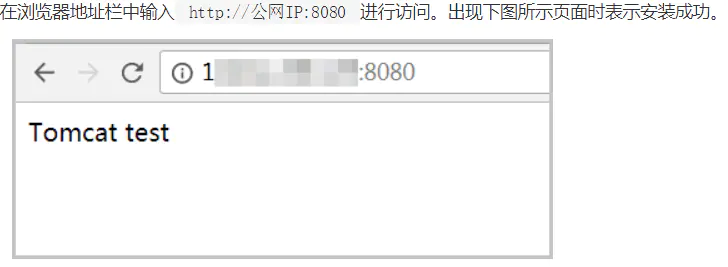
下一篇安装MySQL,觉得有用,喜欢关注
